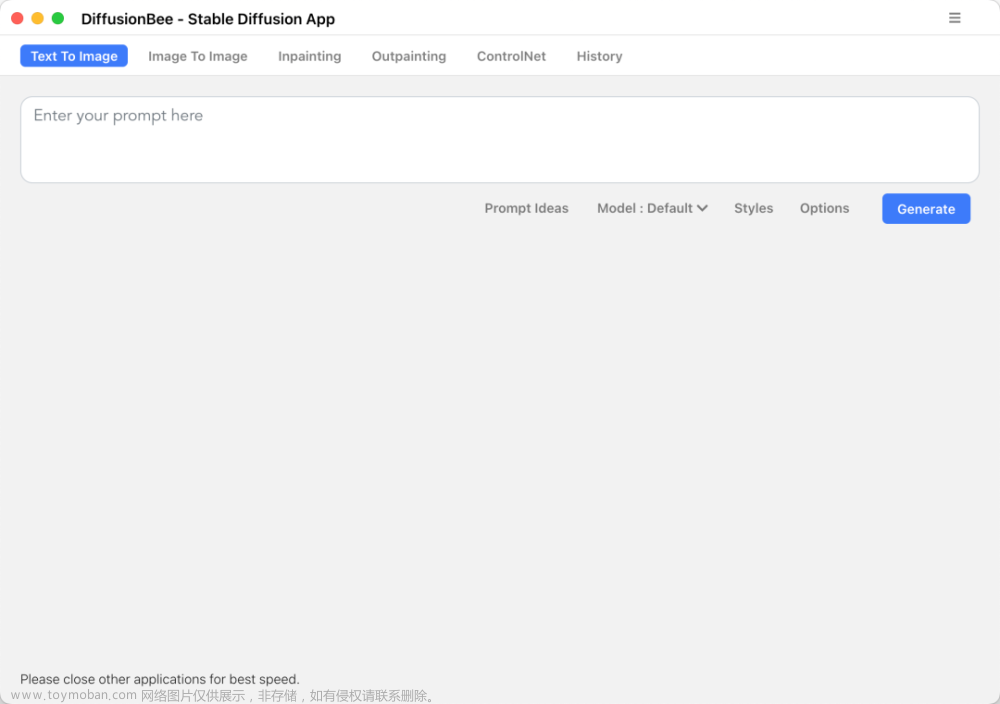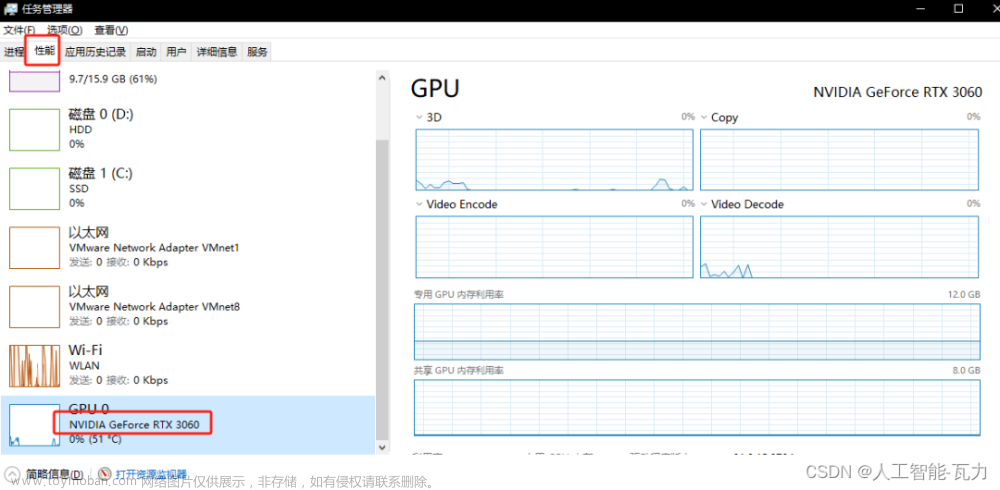本文是指导开发者快速的搭建Stable-diffusion-webui,快速的生成你想要的风景图,美女图。
先图为快。


目录
引子 MacOs使用前提条件
第一种 改造秋叶V4版本操作方法
第二种 手动stable-diffusion-webui
运行结果
引子
本文从两个方法进行引导开发者使用教程。
第一种:使用秋叶V4版进行改造和运行,大约有11G。
链接: https://pan.baidu.com/s/1ndN849GvqkHDvyfg692dYQ 提取码: hpgp
优点:包括常用的训练模型和渲染组件,可以快速上手。
缺点:如果你本机的python环境不是3.10版本,又或者你使用的MacOs的话,并不能顺利运行,需要改造,我会把改造步骤一一叙述。
第二种:手动下载stable-diffusion-webui,并使用国内代理下载所需要的环境资源和组件
优点:可以根据自己的环境变量,自动下载组件和运行时组件,不费脑子,费流量,不但可以引用公用的python环境,也可以使用私有的python环境,Diy的扛把子。
缺点:费流量,运行时有错误要自己解决。
不过不管上面哪种方式,我会把操作步骤一一描述清楚,让你的搭建成功率接近100%
MacOs使用前提条件
1,首先安装brew。
/bin/bash -c "$(curl -fsSL https://gitee.com/ineo6/homebrew-install/raw/master/install.sh)"这个命令是使用国内镜像来进行安装brew的。一步Next便可以安装成功。
检测是否安装成功homebrew
brew -v如果会显示homebrew的版本信息,则安装成功。
2,使用brew安装python,wget等,其中git操作系统自带。
终端窗口并运行:
brew install cmake protobuf rust python@3.10 wget3,用git 把stable diffusion webui的github开源程序全部克隆到自己的mac电脑本地,terminal内执行:
git clone https://github.com/AUTOMATIC1111/stable-diffusion-webui第一种 改造秋叶V4版本操作方法
1,先把三个启动文件的格式转换成unix格式
cd sd-webui-aki-v4
>>sd-webui-aki-v4 % ls *.sh
webui-macos-env.sh webui-user.sh webui.sh
sd-webui-aki-v4 % vim webui-macos-env.sh
vim *.sh ##(编辑你的脚本文件),然后执行命令
:set ff=unix,##最后执行
:wq ##(保存退出)即可。
## 说明对上面三个.sh文件都要编辑才可以进行下面的操作2,然后执行命令,利用国内镜像下载所有依赖包
python3 -m pip install -r requirements.txt -i https://pypi.tuna.tsinghua.edu.cn/simple3,最终运行程序
./webui-macos-env.sh #加载环境变量
./webui-user.sh #用户信息
./webui.sh #运行主程序
第二种 手动stable-diffusion-webui
1,进入到目录, 利用国内镜像下载所有依赖包
python3 -m pip install -r requirements.txt -i https://pypi.tuna.tsinghua.edu.cn/simple2,最终运行程序
./webui-macos-env.sh #加载环境变量
./webui-user.sh #用户信息
./webui.sh #运行主程序
因为这是一个裸包,没有包含任何的模型,所以在第一次启动时要加载基础模型,小伙伴们要科学上网才行,对于没有这个渠道的小伙伴来说,这是一个痛苦的经历。
运行结果


关键字说明:文章来源:https://www.toymoban.com/news/detail-494627.html
a chinese student with long hair and a black top is posing for a picture with her hand on a booke name is " SB is me!", 1girl, solo, long_hair, looking_at_viewer, brown_hair, simple_background, black_hair, jewelry, earrings, necklace, lips, black_shirt, ring, realistic <lora:FilmG3:1>文章来源地址https://www.toymoban.com/news/detail-494627.html
到了这里,关于Macos上国内代理安装Stable-diffusion-webui的文章就介绍完了。如果您还想了解更多内容,请在右上角搜索TOY模板网以前的文章或继续浏览下面的相关文章,希望大家以后多多支持TOY模板网!